Ali ste vedeli ...
... da moramo pri deljenju zaslona v Zoom-u in tudi v MS Teams posebej označiti, če želimo deliti tudi zvok iz naše naprave?
Ali se vam je že zgodilo, da ste med videosrečanjem predvajali videoposnetek, udeleženci pa niso slišali zvoka posnetka?
Če želimo z udeleženci deliti tudi zvok, moramo to posebej označiti oz. se prepričati, da imamo pravilno nastavljene nastavitve. Poglejmo si, kako to naredimo.
Deljenje zvoka v Zoom-u
Preden začnemo z deljenjem vsebine v Zoom-u moramo v spodnjem levem kotu obkljukati Share computer sound. Če smo to spregledali in nam med predvajanjem posnetka udeleženci povejo, da ne slišijo zvoka, pa kliknemo na More in nato obkljukamo Share computer sound, kot kaže desna slika.
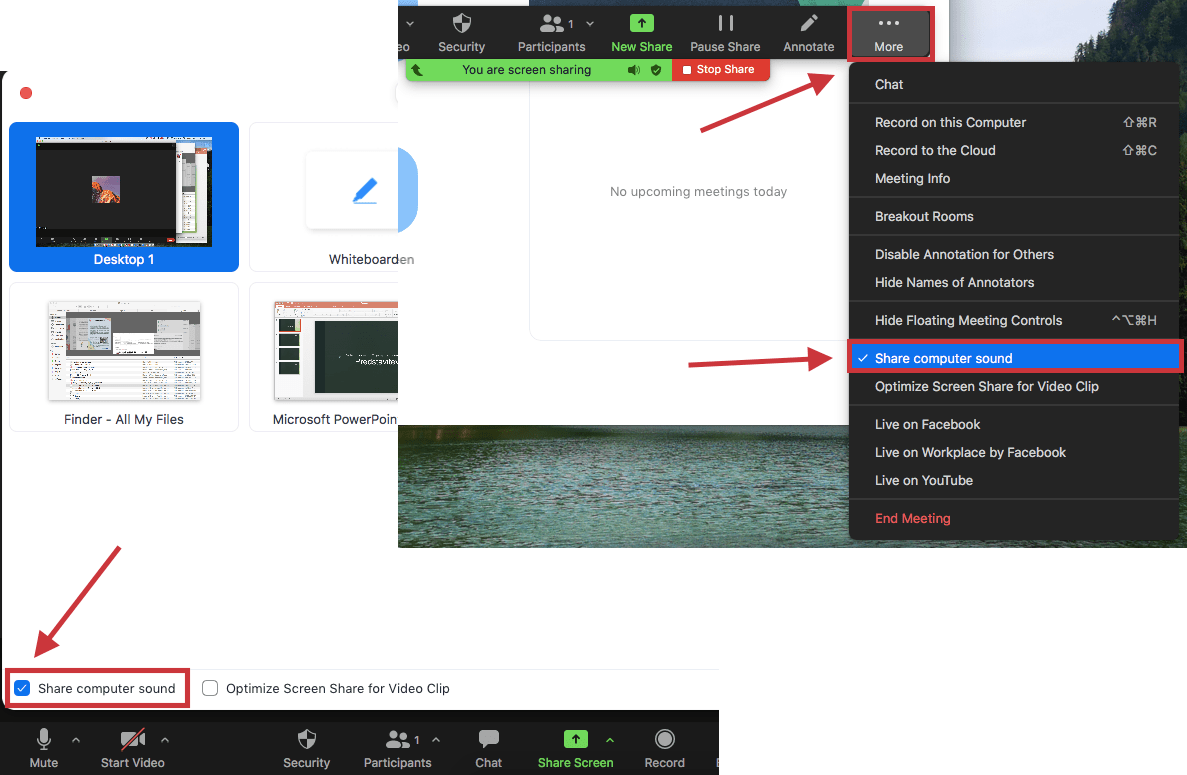
1
Deljenje zvoka v MS Teams
Tudi v MS Teams moramo pred deljenjem vsebine obkljukati, da želimo Vključiti zvok sistema. Če kasneje ugotovimo, da tega nismo storili, se med deljenjem pomaknemo z miško na vrh ekrana in nato za vklop zvoka kliknemo na označeno ikono na zgornji sliki.
Opomba: Na macOS tega gumba nimamo, zato moramo v nastavitvah izbrati možnost Vgrajeni mikrofon in zvočniki kot je prikazano na spodnji sliki.
Opomba: Na macOS tega gumba nimamo, zato moramo v nastavitvah izbrati možnost Vgrajeni mikrofon in zvočniki kot je prikazano na spodnji sliki.
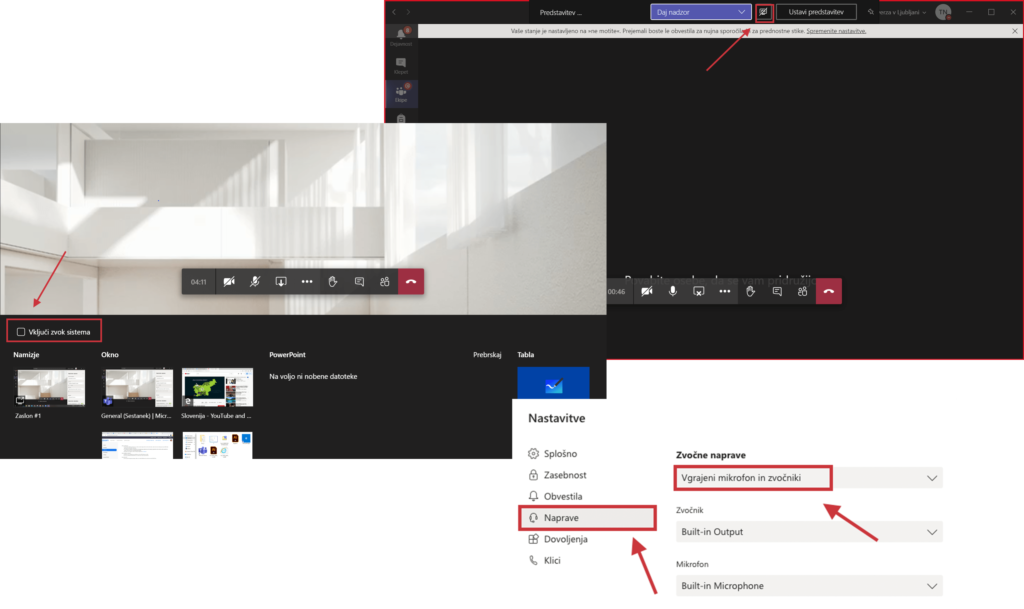
2
